Gestire gli utenti dell'account
Questo articolo risponde alle domande che seguono:
- Amministratore, Manager, Utente: quali sono i diversi livelli di utenza in noCRM?
- Come acquistare una licenza?
- Come creare un nuovo utente?
- Come disattivare un utente esistente?
- Come sostituire un utente?
- Come modificare l'indirizzo mail di un utente?
- Come riattivare un utente?
- Come ripristinare la password di un utente?
- Come disattivare l'autenticazione a due fattori?
- Come fare di un utente un amministratore dell'account?
- Come sapere la disponibilità di un utente?
In questa pagina ti spieghiamo tutto quello che devi sapere per gestire gli utenti del tuo account noCRM dalla creazione alla disattivazione dell'autenticazione a 2 fattori.
Il prezzo di noCRM è basato sul numero di licenze che acquisti, significa che paghi licenze, non utenti.
Così il turnover è gestito in maniera più fluida: se un utente lascia l'azienda e un altro lo sostituisce, puoi trasferire la licenza da uno all'altro facilmente e non pagherai nessun costo aggiuntivo.
Amministratore, Manager, Utente: i diversi livelli di utenza in noCRM
noCRM non è stato creato solo come strumento di gestione commerciale per le PMI, ma anche per le aziende più grandi che cercano una piattaforma semplice e efficace per gestire la propria rete vendita e per aiutare la rete vendita.
Poiché la maggior parte delle aziende è composta di vari team, Manager e Direttori... è necessario avere la possibilità di riprodurre la stessa struttura all'interno del software. Potrebbe essere necessario creare un team composto di più utenti seguito da un team manager e uno o più amministratori che possano vedere cosa fanno tutti i team e i team manager. Se non hai bisogno di un team manager, questa sezione dell'articolo non è necessariamente rilevante per te. Altrimenti, devi optare per l'edizione Dream e Attivare i team nel Pannello di controllo > Impostazioni di ruoli e di riservatezza.
Quando crei un account in noCRM, hai solo due livelli di utenti, ma se hai l'edizione Dream puoi attivare la funzionalità Team per attivare un terzo livello di utenza.
Amministratore: Ha dei superpoteri. È un utente che ha accesso a tutto, che può personalizzare l'account (logo, processo di vendita...), accedere alle statistiche per utente, per team, per periodo, ecc., importare/esportare i dati, gestisce la fatturazione...
Team manager: Come accennato in precedenza, questo livello di utenza esiste solo con l'edizione Dream se l'amministratore sceglie di attivare la funzionalità Team per creare più squadre. Il team manager è l'utente responsabile di un team specifico. Può accedere alle opportunità dei membri del suo team. Il team manager può (ri)assegnare opportunità ai membri del suo team e accedere alle statistiche del suo team.
Utente: Se la funzionalità Team è attiva, l'utente può vedere cosa fanno gli altri membri del team di cui fa parte, a seconda della riservatezza scelta dall'amministratore. Se la funzionalità Team non è attiva, può vedere tutto o vedere esclusivamente le sue cose, a seconda della riservatezza applicata nell'account. Indipendentemente dalla riservatezza, l'utente può accedere solo alle proprie statistiche.
Come acquistare una licenza
Dal Pannello di controllo > Utenti, clicca sul carrello giallo per acquistare le licenze di cui hai bisogno.
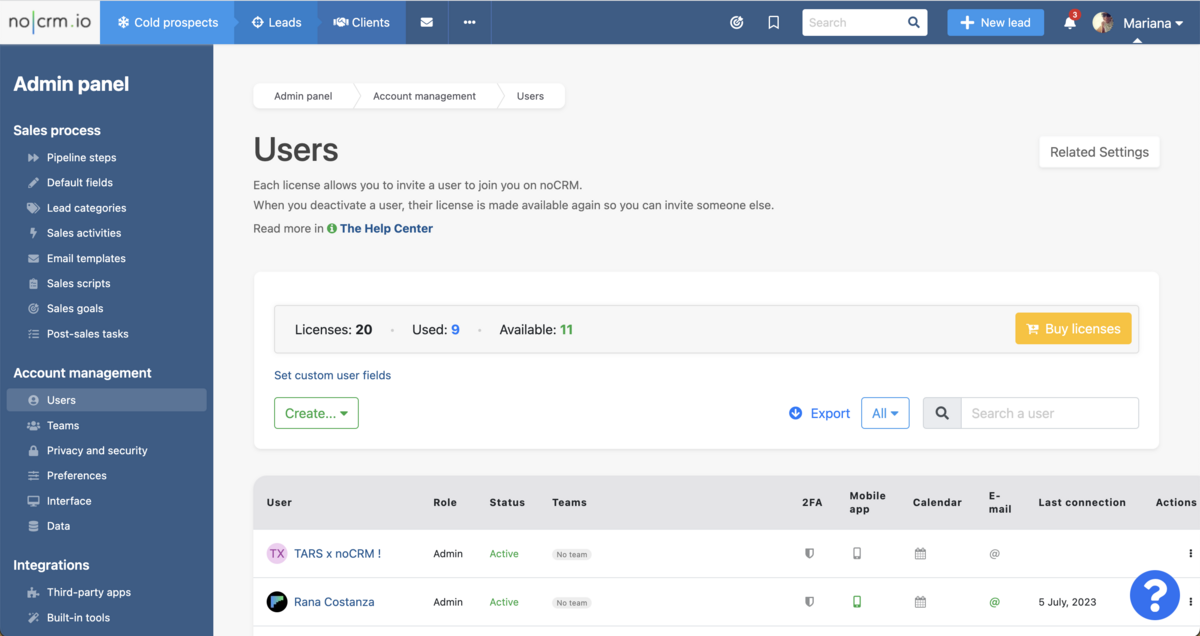
Come creare un nuovo utente
Per invitare i tuoi colleghi ad accedere all'account noCRM, dopo aver acquistato le licenze per ognuno di loro (se non sei più in periodo di prova gratuita), vai al Pannello di controllo > Utenti e clicca sul tasto + Utenti.
Inserisci semplicemente il loro indirizzo mail e riceveranno una mail. Puoi modificare gli attributi di ogni utente direttamente su questa pagina e dargli lo stato di admin.
Se ricevi un messaggio di errore dicendo che l'email è già in uso, guarda negli "utenti disattivati" per riattivarlo. Se non lo trovi, guarda negli alias.
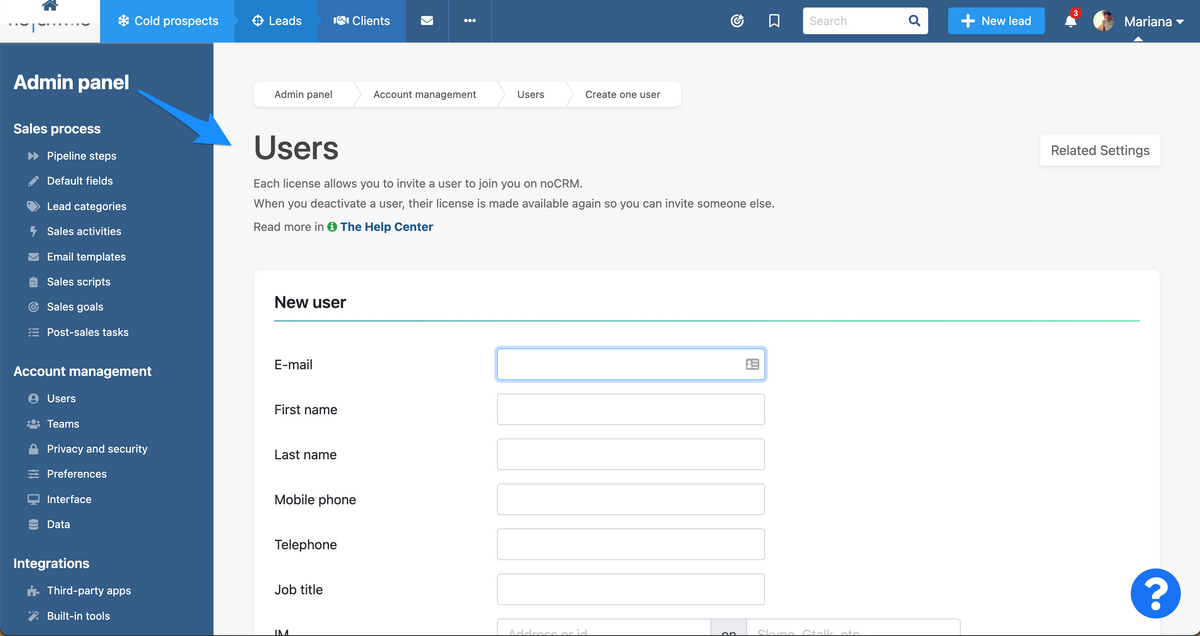
Come disattivare un utente esistente
Puoi facilmente disattivare un utente dal Pannello di controllo > Utenti cliccando sui ... verticali a destra della linea dell'utente e selezionando: Disattivare.
Quando disattivi un utente, la licenza diventa disponibile e rimane attiva fino al rinnovo successivo se è necessario sostituire l'utente con un altro utente. Nel caso in cui non è necessario, quando viene il momento del rinnovo, non viene fatturata la licenza disponibile.
⚠️ Non preoccuparti. Quando disattivi un utente non vengono cancellate le sue statistiche o le sue opportunità o liste prospect. Ti verrà chiesto se vuoi assegnarle ad un altro utente o se preferisci mandarle nelle 'Opportunità non assegnate' e poi assegnarle individualmente ad altri utenti. Se per ora scegli di non fare niente con quelle opportunità, potrai gestirle più tardi.
Come sostituire un utente o come trasferire una licenza e gli elementi di un utente ad un altro
Il turnover è abbastanza frequente in un team commerciale, perciò noCRM ti semplifica la vita quando hai bisogno di sostituire un utente con un altro.
In primo luogo, dovrai disattivare l'utente che se ne va per rendere nuovamente disponibile la sua licenza.
Si apre una finestra che chiede cosa vuoi fare con gli elementi dell'utente che stai disattivando. Se le opportunità verranno gestite dall'utente che sostituirà quello che stai disattivando, scegli di non fare nulla per ora e decidere più tardi.
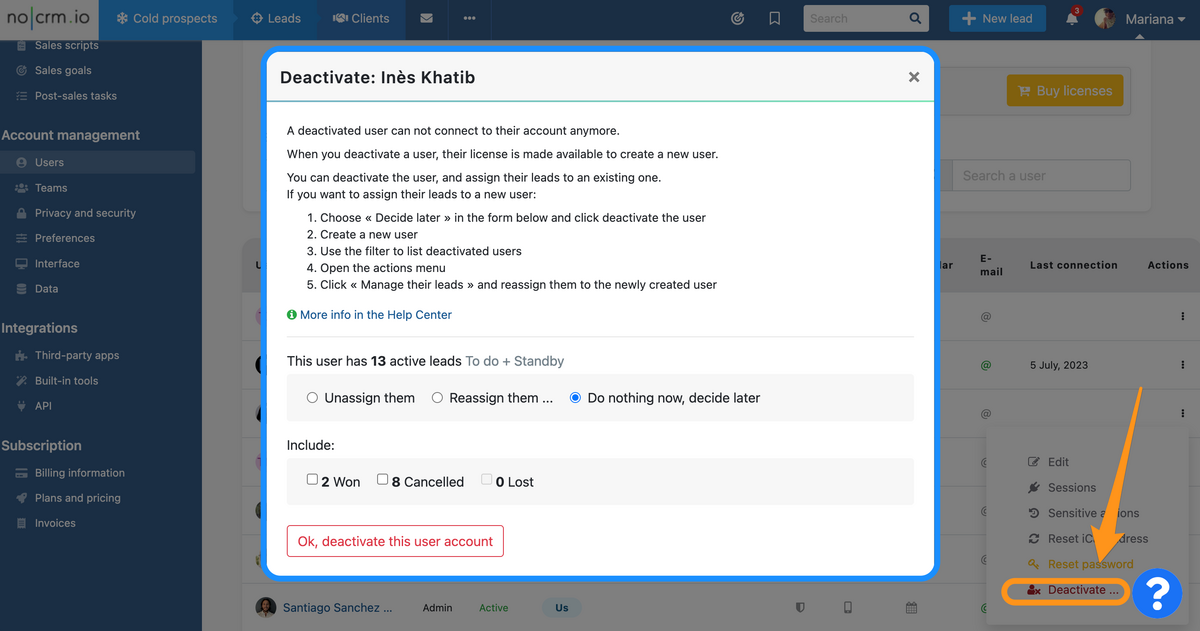
Ora che l'utente è disattivato, puoi procedere alla creazione del nuovo utente che lo sostituisce. Per questo, segui le istruzioni per creare un nuovo utente, spiegate nella sezione #2 di questo articolo.
Una volta creato il nuovo utente, devi tornare all'utente che hai disattivato per assegnare i suoi contatti al nuovo utente. Vai su "Pannello di amministrazione > Utenti e team", utilizza il filtro per elencare gli utenti disattivati e, dal menu Azioni, scegli "Gestisci i loro lead", quindi "Riassegnali". Ti sconsigliamo di includere lead vinti, annullati e persi in modo che non interferiscano con le tue statistiche.
Scegli il nuovo utente dal menù a discesa e clicca su Applicare.
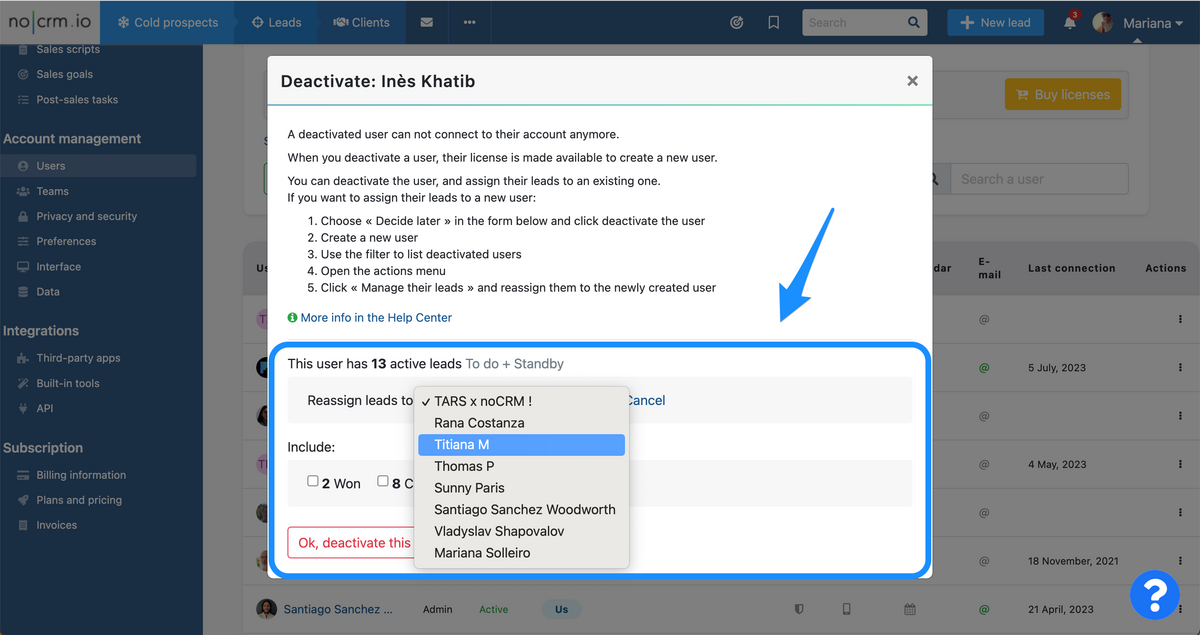
Come modificare l'indirizzo mail di un utente
Puoi aver bisogno di modificare l'indirizzo mail di un utente del tuo account. Ricordati che non è l'ideale quando si tratta di trasferire una licenza da un utente ad un altro. Puoi modificare l'indirizzo mail di un utente solo nel caso in cui si tratta sempre dello stesso utente che vuole inserire un indirizzo mail diverso.
Per cambiare l'indirizzo mail di un utente basta andare nel Pannello di controllo > Utenti (e team) e clicca sul tasto 'Azioni' a destra del nome dell'utente. È un menù a discesa che propone più opzioni tra cui modificare il profilo.
Una volta che l'indirizzo mail è stato aggiornato, non dimenticare di avvisare l'utente, sennò non potrà accedere al suo account la prossima volta.
Come riattivare un utente
Se uno dei tuoi venditori se ne va e lo disattivi per un paio di mesi potrai riattivarlo facilmente da Pannello di controllo > Utenti e team.
⚠️ Se non hai nessuna licenza disponibile dovrai acquistarne una nuova prima di riattivare un utente.
Come nella schermata qui sotto filtra per utente “Disattivato” e clicca sul tasto “Riattivare” sulla destra.
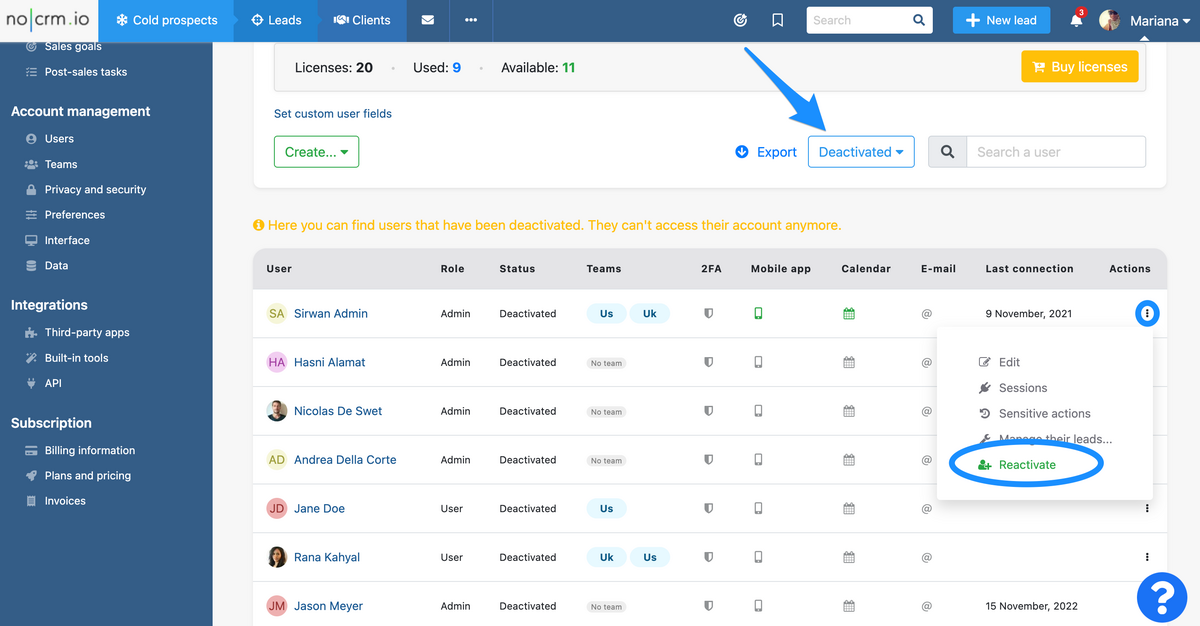
Come ripristinare la password di un utente
Nel caso in cui un utente non lavora più nell'azienda o non ricorda la password, come Admin puoi ripristinarla per lui/lei. Va nel Pannello di controllo > Utenti (e team) > Clicca sul menù 'Azioni' a destra dell'utente e clicca su 'Ripristinare la Password'.

⚠️ Così facendo, disconnette l'utente da tutti i device (desktop o mobile), cancella la password e una mail automatica è inviata per avvisare l'utente che un Admin dell'account noCRM ha richiesto di cambiare la password.
Come disattivare l'autenticazione a due fattori
Se un utente del tuo account non riesce ad accedere perché ha attivato l'autenticazione a due fattori senza poter tornare indietro, puoi facilmente disattivarla al suo posto. Nello stesso menù Azioni qua sopra, clicca sul tasto "Disattivare l'autenticazione a due fattori"
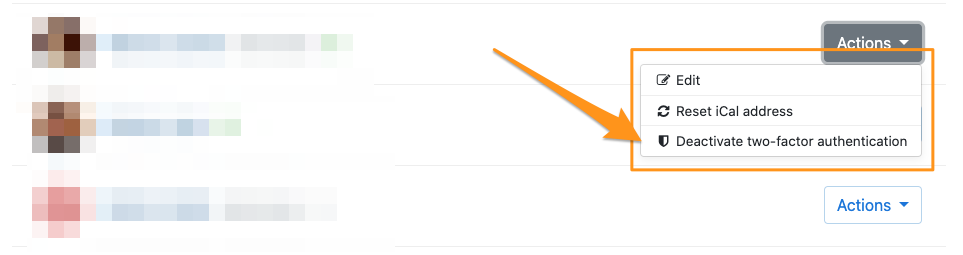
Come impostare un utente come amministratore
Vuoi che un altro utente sia un amministratore in noCRM? Segui questi passi: Pannello di controllo > Utenti e team > clicca sul menù a discesa Azioni a destra dell'utente > seleziona Modificare e in fondo alla pagina spunta la casella "Amministratore dell'account".
Se l'amministratore dell'account è anche il proprietario, contattaci.
Stato di disponibilità dell'utente
Per essere il più efficienti possibile, i team di vendita devono agire tempestivamente quando arriva una nuova opportunità. Quando ci si lavora in team, distribuire le opportunità in base alla disponibilità degli utenti non è sempre un compito facile. Diventa ancora più complesso quando il team lavora da remoto e, a volte, con fusi orari diversi. Con noCRM, assegnare un'opportunità ad un utente in base alla sua disponibilità è diventato un compito facile! Grazie allo stato di disponibilità dell'utente, le nuove opportunità in arrivo vengono sistematicamente assegnate a qualcuno disponibile.
Gli stati di disponibilità sono:
- Offline se non hai mai effettuato l'accesso a noCRM
- Online se hai fatto l'accesso
- Assente quando hai effettuato il logout, e viene pure indicato da quanto tempo sei assente (da 1 minuto, ecc.)
Per verificare la disponibilità del tuo team ti basta:
- Andare al Pannello di controllo > Utenti e guarda la colonna Stato.
- Oppure cliccare direttamente sull'avatar del proprietario dell'opportunità per visualizzare l'elenco degli utenti dell'account. I punti verdi o grigi indicano la disponibilità dell'utente.
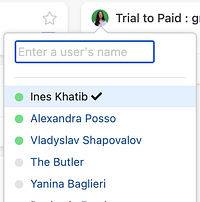
La funzionalità è disponibile a partire dall'edizione Dream e contabilizza solo gli accessi alla versione desktop di noCRM.
